Table of Contents

Làm sao để bảng tin của bạn trở nên thú vị và thu hút nhiều người xem cùng lượt tương tác? Video là một trong những yếu tố khiến Story của bạn độc đáo và khác biệt hơn đấy. Tuy nhiên bạn đã biết cách đăng video lên Story Facebook chưa? GhienCongNghe có câu trả lời cho bạn ngay dưới đây.

- Bạn có thể tạo các bản tin trên Facebook được gọi là Story. Story trên Facebook biến mất sau 24 giờ, không lưu lại vĩnh viễn trên dòng thời gian của bạn.
- Bạn có thể đăng Story trên Facebook với văn bản và ảnh đơn giản bằng trình duyệt web hoặc tạo cuộc thăm dò ý kiến, câu chuyện âm nhạc, v.v. bằng app.
- Khi bạn tạo một Story, bạn có thể đặt mức độ riêng tư. Điều này cho phép bạn kiểm soát những ai có thể xem câu chuyện của bạn.
Xem thêm:
Cách đăng video lên Story Facebook
- Trên app Facebook hoặc trên Facebook phiên bản web, hãy chọn Create a Story trong hàng Story ở đầu trang.
Nếu tùy chọn Create a Story không xuất hiện trên trang chủ máy tính của bạn, hãy nhấp vào biểu tượng dấu cộng (+) bên cạnh tên tài khoản của bạn ở trên cùng bên phải của trang, sau đó chọn Story.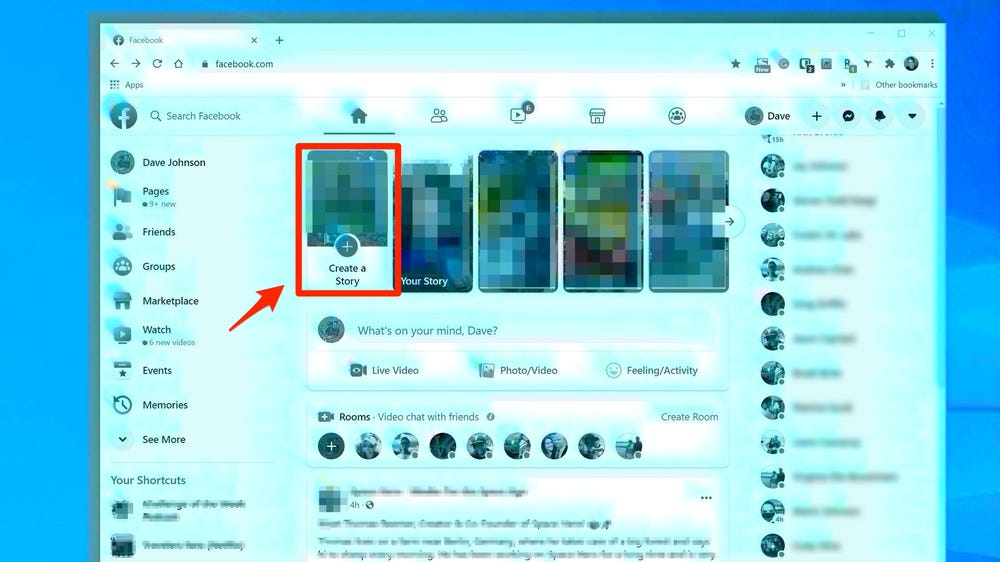
- Chọn loại Story bạn muốn thêm. Trên web, bạn có thể chọn Create a Photo Story hoặc Create a Text Story, nhưng trên điện thoại, bạn sẽ có các tùy chọn bổ sung:
Để thêm ảnh hoặc câu chuyện video, hãy nhấn vào ảnh trong thư viện ảnh hoặc chụp ảnh hoặc quay video bằng biểu tượng máy ảnh ở cuối màn hình.
- Nhấn Aa để thêm văn bản vào câu chuyện của bạn.
- Nhấn vào Music để chia sẻ bài hát với câu chuyện của bạn.
- Nhấn vào Boomerang để chụp một loạt ảnh, sau đó sẽ phát tới và lui dưới dạng một video ngắn, lặp lại.
- Nhấn vào Mood để chọn hình ảnh từ thư viện GIF, nơi bạn có thể thêm văn bản và các hiệu ứng khác.
- Nhấn vào Selfie để làm gì thì ai cũng biết rồi – chụp ảnh tự sướng và thêm biểu tượng cảm xúc và hiệu ứng.
- Nhấn vào Poll để tạo cuộc thăm dò ý kiến cho bạn bè của bạn. Bạn có thể đặt câu hỏi Có hoặc Không, hoặc chỉnh sửa Có và Không để bạn bè của bạn có thể chọn một câu trả lời khác.
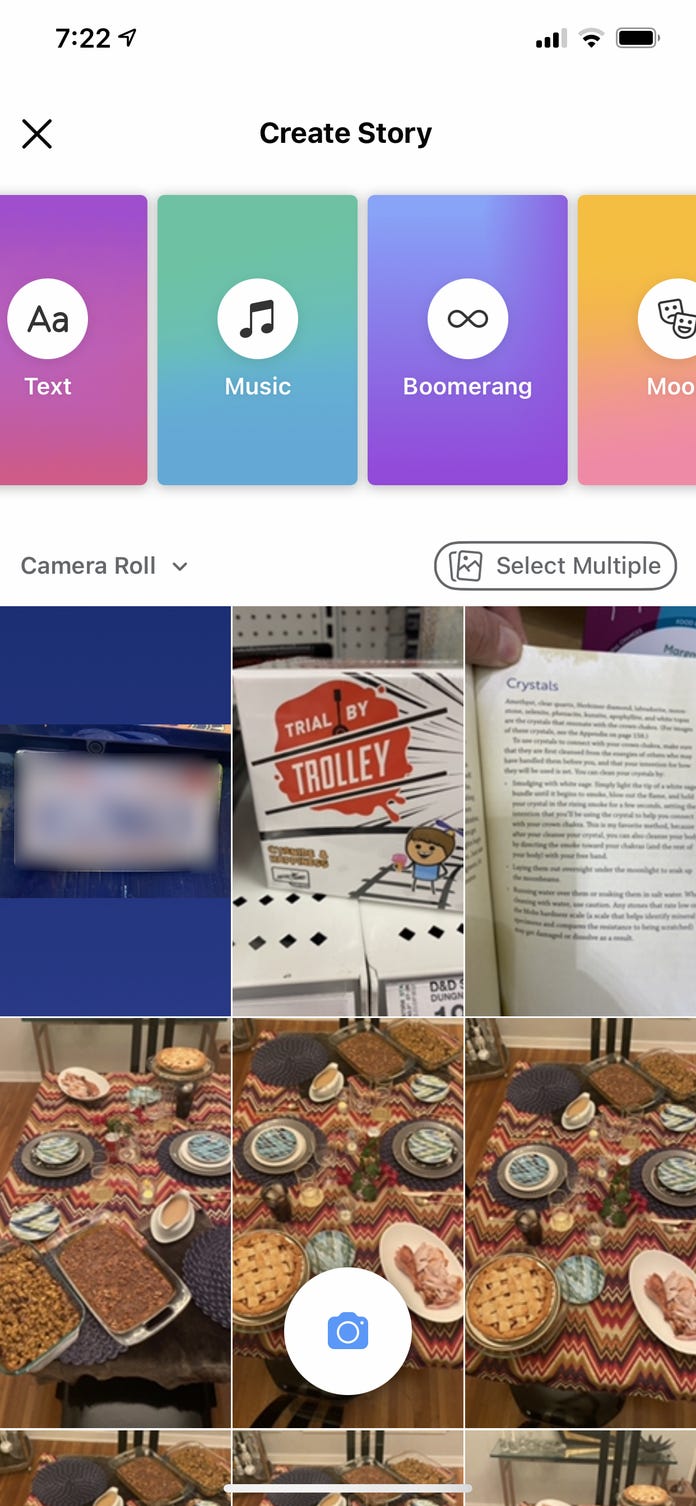
- Bạn có thể thay đổi người mà bảng tin của bạn được chia sẻ với. Chọn biểu tượng bánh răng. Trên web, bạn sẽ tìm thấy nó ở trên cùng bên trái, bên cạnh tiêu đề Story của bạn. Trên điện thoại của bạn, nó ở phía dưới bên trái và có nhãn Privacy. Chọn người bạn muốn chia sẻ câu chuyện của mình, chẳng hạn như Public, Friends hoặc Custom. Nếu chọn Custom, bạn có thể chia sẻ câu chuyện với những người cụ thể. Nhấp vào Save.
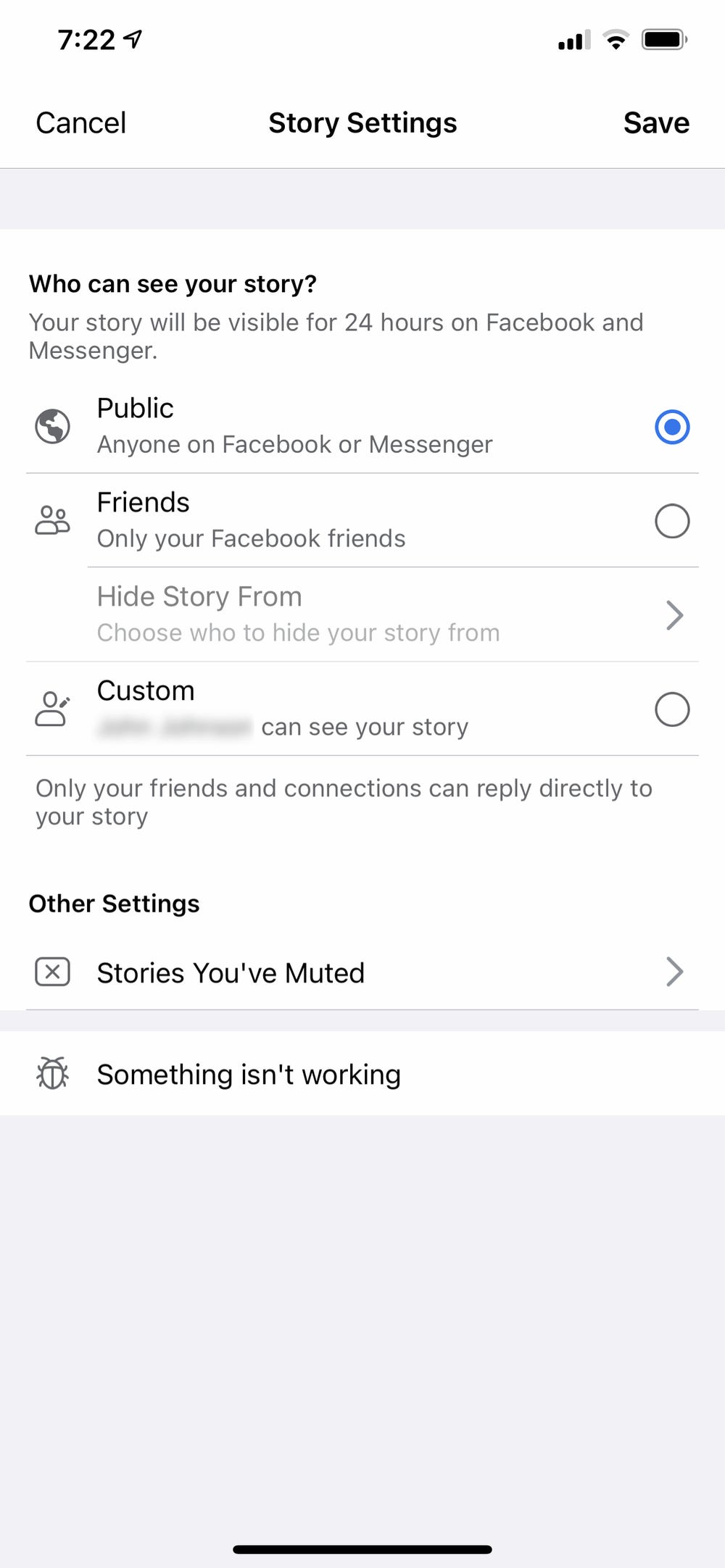
- Sau khi đã điều chỉnh xong Story bạn muốn tạo và thêm chi tiết văn bản, hình ảnh, hiệu ứng và emojis, nhấp vào Share to Story.
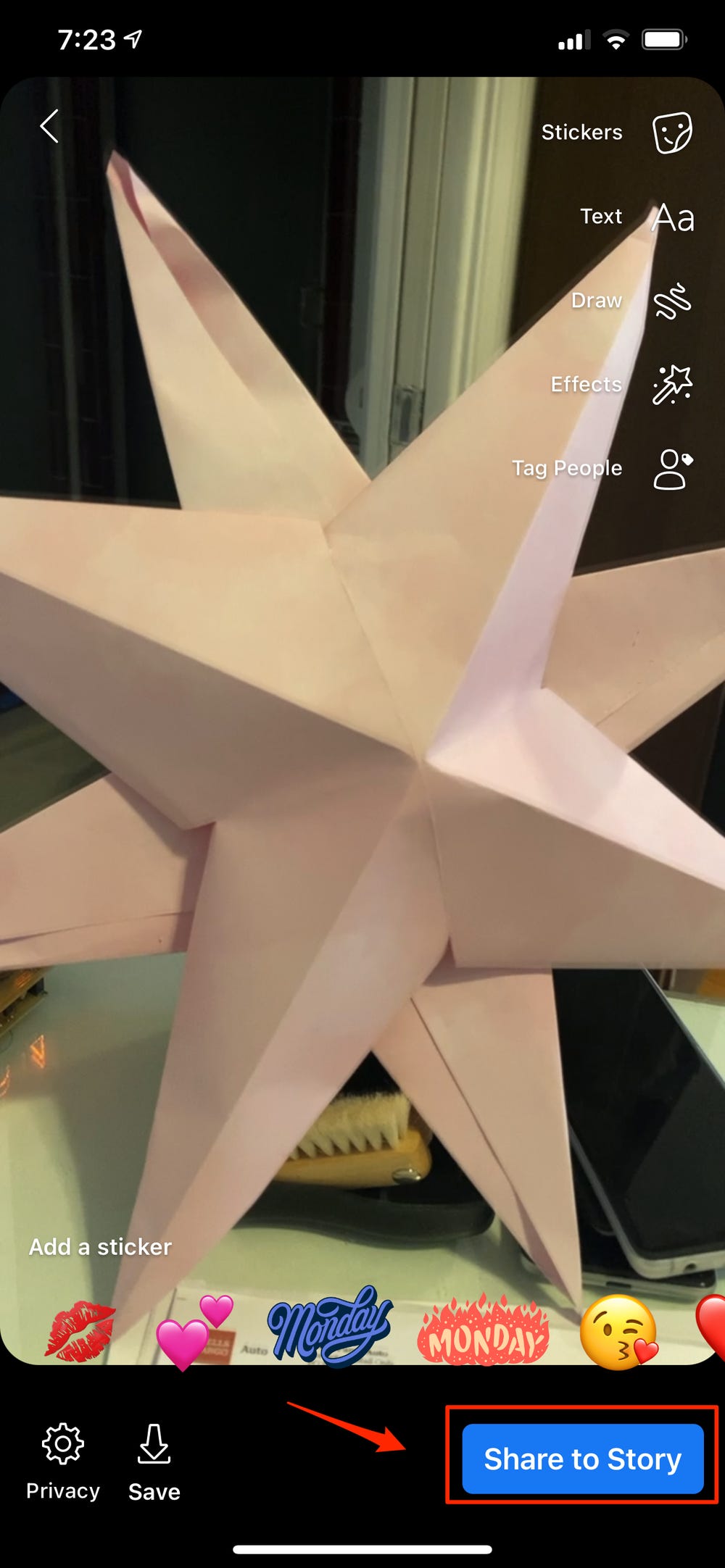
Lời kết
Vậy là bạn đã chia sẻ thành công một bảng tin lên trang cá nhân của mình với 4 bước cơ bản rồi. Hy vọng bài viết giúp bạn thành thạo cách đăng video lên Story trên Facebook. Đừng quên Like để ủng hộ GhienCongNghe và đừng ngần ngại chia sẻ ý kiến bên dưới mục Comment nhé.
Xem thêm:
Tham khảo Businessinsider











